4 월 업데이트 2024: 우리의 최적화 도구를 사용하여 오류 메시지를 받지 않고 시스템 속도를 늦추십시오. 지금 다운로드 이 링크
- 다운로드 및 설치 여기에 수리 도구.
- 컴퓨터를 스캔하도록 합니다.
- 그러면 도구가 컴퓨터 수리.
일부 PS4 사용자는 네트워크에 연결하려고 할 때 CE-33984-7 오류가 발생한다고 주장합니다. 오류 코드에는 "지정된 시간 내에 IP 주소를 얻을 수 없습니다"라는 메시지가 포함됩니다.

아시다시피 PS4 CE-33984-7은 인터넷 연결 오류입니다. 일반적으로 IP 주소를 얻지 못했습니다.. 이 문제의 가능한 원인 중 일부는 아래에 나열되어 있으며 탐색 할 수 있습니다.
- PSN 서버 문제
- 라우터의 TCP / IP 불일치
- 콘솔이 기본으로 나열되지 않음
- 자동 연결 구성이 잘못된 값을 할당 함
IP 주소를 수동으로 설정
CE-33984-7 PS4 PS4의 경우 오류가 발생할 수 있습니다. 고정 IP 주소가 있습니다. PS4에 설정된 IP 주소를 사용할 수 있습니다. 이 때문에 PS4는 모뎀 / 라우터에서 IP 주소를 가져올 수 없습니다. 자동 또는 수동 모드로 설정 한 다음 IP 주소의 마지막 세 자리를 늘립니다. 라우터를 통해 PS4에 IP 주소를 할당 할 수도 있습니다. 여기에있는 YouTube 동영상에서 이에 대한 정보를 찾을 수 있습니다.
- 설정으로 이동하십시오.
- 네트워크 액세스.
- 인터넷 연결 설정으로 이동합니다.
- 원하는 WLAN 또는 LAN 케이블을 선택합니다.
- Custom을 선택합니다.
- IP 주소로 "Manual"또는 "Automatic"을 선택합니다.
- 수동 인 경우 마지막 3 자리를 증가시킵니다.
- 복사 한 IP 주소, 서브넷 및 게이트웨이를 입력하십시오.
- DNS 서버가없는 경우 Google Public DNS를 사용하십시오.
- 기본 DNS : 8.8.8.8
- 보조 DNS : 8.8.4.4
- MTU를 구성하려면 자동을 선택하십시오.
- 프록시 서버 사용 안 함을 선택합니다.
- 그런 다음 연결을 확인하십시오.
2024년 XNUMX월 업데이트:
이제 이 도구를 사용하여 파일 손실 및 맬웨어로부터 보호하는 등 PC 문제를 방지할 수 있습니다. 또한 최대 성능을 위해 컴퓨터를 최적화하는 좋은 방법입니다. 이 프로그램은 Windows 시스템에서 발생할 수 있는 일반적인 오류를 쉽게 수정합니다. 손끝에 완벽한 솔루션이 있으면 몇 시간 동안 문제를 해결할 필요가 없습니다.
- 1 단계 : PC 수리 및 최적화 도구 다운로드 (Windows 10, 8, 7, XP, Vista - Microsoft Gold 인증).
- 2 단계 : "스캔 시작"PC 문제를 일으킬 수있는 Windows 레지스트리 문제를 찾으십시오.
- 3 단계 : "모두 고쳐주세요"모든 문제를 해결합니다.
PSN 서비스 상태 확인
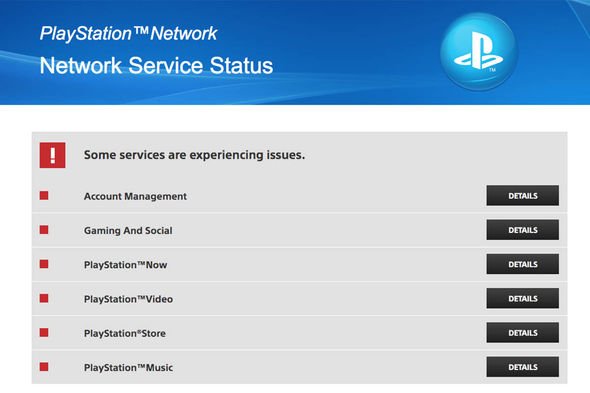
PS4 오류 CE-33984-7은 PSN 연결 프로세스 중에 연결 시간이 초과되는 서버 문제 때문일 수 있습니다. 문제 해결을 시작하기 전에 PSN 서버에 문제가 없는지 확인하십시오.
PSN 서비스 상태 페이지를 방문하여 계정 관리 또는 PlayStation Store에 문제가 있는지 확인하십시오.
PSN 상태 페이지에 네트워크 연결에 영향을 미칠 수있는 문제가 표시되면 Sony가 문제를 해결할 때까지 기다릴 수 있습니다. 이 페이지를 정기적으로 확인하십시오.
그렇지 않고 PSN 서비스 상태가 올바른 경우 다음 해결 방법으로 진행해야합니다.
이더넷 연결 확인
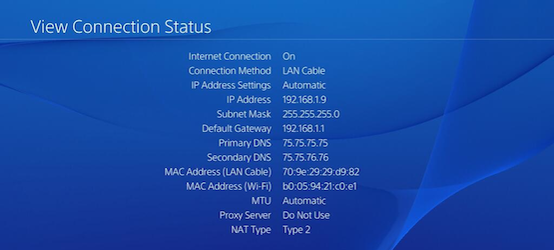
PS4 이더넷이 모뎀 / 라우터에 연결하는 데 문제가있는 경우 "PS33984 오류 CE-7-4"이 발생할 수도 있습니다. 아래 지침에 따라 연결을 확인하십시오.
- Wi-Fi를 사용하여 연결하십시오. 모뎀에 연결할 수 있으면 이더넷 문제를 나타냅니다.
- 이더넷 케이블을 PS4의 LAN 포트에 다시 연결하고 이더넷을 모뎀 / 라우터에 다시 연결합니다. LAN 포트 번호 1부터 시작하여 연결되지 않으면 늘립니다. LAN 포트가 분리되었거나 오작동 할 수 있습니다.
- ISP에 문의하십시오. 모뎀의 LAN 포트 2 이상이 연결 해제되었을 수 있습니다. 일부 ISP는 고객이 알고 있는 경우 펌웨어 업데이트로 이를 비활성화했습니다.
- 이더넷 케이블을 교체하십시오. 케이블이 손상되었을 수도 있습니다.
- PS4 이더넷 MAC 주소가 고정되어 있거나 이더넷 MAC 주소가 차단 된 경우 모뎀 또는 라우터 설정을 확인하십시오.
- 안전 모드로 들어가 데이터베이스를 다시 빌드하고 테스트합니다.
- 5 단계가 실패하면 안전 모드로 이동합니다. PS4를 초기화하십시오.
- 모든 단계가 실패하면 PS4를 서비스 센터로 보내 LAN 포트를 확인하여 수리하십시오.
콘솔을 메인 콘솔로 다시 활성화하십시오.
이 문제가 발생한 일부 사용자는 자신의 계정을 본체에서 기본 계정으로 활성화하여 문제를 해결할 수 있음을 확인했습니다. 대부분의 경우이 업데이트는 디지털로 구매 한 미디어에 액세스하려고 할 때 CE-33984-7 오류가 발생할 때 유효한 것으로 간주됩니다.
동일한 문제를 겪고 있던 여러 사용자가 콘솔 설정 메뉴로 이동하여 계정 관리 설정에서 콘솔을 기본 PS4로 켠 후 더 이상 오류 코드를받지 못했다고보고했습니다.
이 작업을 수행하는 방법을 모르는 경우 아래 지침에 따라 콘솔을 기본 PS33984로 설정하여 CE-7-4 오류 코드를 제거하십시오.
- PS4 메인 제어판의 상단 가로 메뉴에서 "설정"탭을 클릭합니다.
- 설정 메뉴에 있으면 계정 관리 메뉴로 이동하십시오.
- "계정 관리"메뉴에서 "기본 PS4로 활성화"로 이동하여 프로세스 시작 확인 메시지가 표시되면 "활성화"를 선택합니다.
- 이 프로세스를 완료 한 후 컴퓨터를 다시 시작하고 다음에 시작할 때 문제가 해결되는지 확인합니다.
전문가 팁 : 이 복구 도구는 리포지토리를 검색하고 이러한 방법이 효과가 없는 경우 손상되거나 누락된 파일을 교체합니다. 문제가 시스템 손상으로 인한 대부분의 경우에 잘 작동합니다. 또한 이 도구는 시스템을 최적화하여 성능을 최대화합니다. 그것은에 의해 다운로드 할 수 있습니다 여기를 클릭

CCNA, 웹 개발자, PC 문제 해결사
저는 컴퓨터 애호가이자 실습 IT 전문가입니다. 컴퓨터 프로그래밍, 하드웨어 문제 해결 및 수리 분야에서 수년간의 경험을 갖고 있습니다. 저는 웹 개발과 데이터베이스 디자인 전문입니다. 네트워크 디자인 및 문제 해결을위한 CCNA 인증도 받았습니다.

